قبل أيام قليلة فقط اتخذ صديقي Desirée قرارًا بالتخلي عن Windows واستبداله بآخر جديد تمامًا ماك بوك اير وبالطبع ، بعد اتخاذ هذا القرار ، حان الوقت الآن للتعلم. برغم من ماك كل شيء حقًا بسيط وبديهي ، وأحيانًا نحصل على مهام ، لأننا لم نقم بها بعد ، لا نعرف بالضبط كيفية تنفيذها. واحدة من هذه المهام هي احفظ الملفات في الموقع المطلوب على جهاز Mac الخاص بنا.
كيف أحفظ هذا المستند في هذا المجلد على جهاز Mac الخاص بي؟
عندما ننشئ ، على سبيل المثال ، وثيقة كلمة أو وثيقة الصفحات في منطقتنا ماك يمكننا المضي قدمًا في حفظه من:
- ملف → حفظ
- ملف → حفظ باسم
- أو ببساطة عن طريق النقر فوق الزر الأحمر مع علامة تقاطع أعلى يسار المستند
بمجرد الانتهاء من ذلك ، يتم فتح مربع حوار يظهر لنا فيه المواقع الرئيسية (تلك الموجودة في الشريط الجانبي الخاص بنا مكتشف) وكذلك "الأماكن الأخيرة" (المواقع التي حفظنا فيها ملفًا مؤخرًا). لكن لنفترض أننا نريد حفظ هذا المستند الجديد مباشرةً في موقع محدد ، على سبيل المثال ، مجلد ، موجود داخل مجلد آخر ، والذي بدوره يكون داخل مجلد آخر موجود في المستندات. للقيام بذلك ، سيتعين علينا فقط الضغط على السهم الذي يظهر بجوار العنوان في مربع الحوار كما هو موضح في الصورة التالية: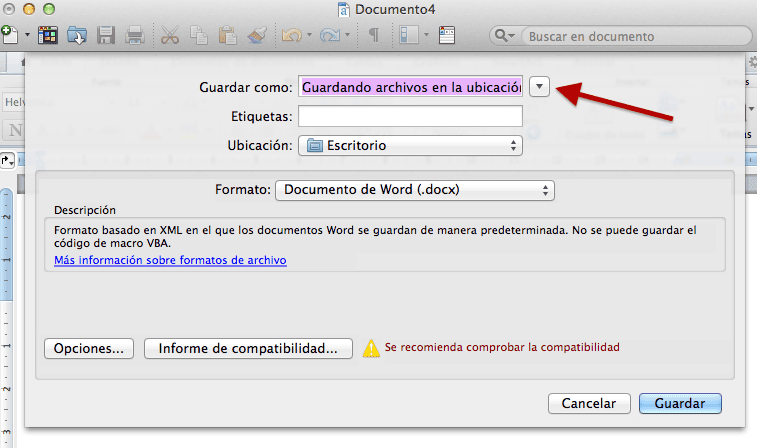
سيتم بعد ذلك عرض جدول أكبر يوضح ملف مكتشف لدينا ماك وسنتنقل عبر المجلدات الضرورية حتى نصل إلى المجلد الذي نريد حفظ مستندنا الجديد فيه. ثم سنضغط على Save and DONE! سيتم حفظ المستند في مكاننا الصحيح ماك حيث أردنا الحصول عليه:

تتشابه العملية مع جميع أنواع المستندات التي نقوم بإنشائها (Word ، Excel ...) في حال اخترنا استخدام مجموعة Office من تفاح (Pages أو Numbers أو Keynote) ، تكون العملية أبسط لأنه بمجرد أن نقرر حفظ المستند ، يتعين علينا فقط النقر فوق "الموقع" والاختيار.
هل اشتريت للتو أول جهاز Mac لديك ولديك شكوك؟ أخبرنا عن ذلك وسنساعد بعضنا البعض من خلال برامج تعليمية جديدة وبسيطة مثل هذا. وما إذا كنت جديدًا على ماك كما لو لم يكن كذلك ، لا تفوت 15 تطبيقًا ضروريًا لجهاز Mac الخاص بك.
لقد كنت أستخدم mac منذ سنوات وقررت للتو أن أتعلم الحفظ في مجلد معين وليس في المفضلة أو الأكثر استخدامًا. لقد ساعدتني ووفرت لي الكثير من وقت العمل! شكرا جزيلا!
أنا سعيد جدًا لكوني ساعدتني. شكرًا على قراءة Juls ، وعد قريبًا من أجل Applelizados. تحيه!
شكرا !!!!
لقد حصلت على جهاز Mac لمدة شهرين ولم أكن أعرف كيف أفعل ذلك!
- كيف تحفظ وثيقة تم إنشاؤها على USB؟
- كيف تنقل وثيقة داخل مجلد؟
شكر
لقد كنت أحاول معرفة كيفية القيام بذلك منذ شهور! شكرا جزيلا!!
شكراً جزيلاً لكم ... منذ 2014 أعتقد أنني سأجد كيف أفعل ذلك واليوم تعلمت ذلك ...
شكرا…
تحية.
لدي مجلد يسمى MAIN ، تم إنشاؤه على DESKTOP ، مع مستويات مختلفة من المجلدات الفرعية التي تم إنشاؤها فيه.
ولكن عندما أرغب في تحديد موقع ، فإن قائمة المجلدات تقدم فقط DESKTOP ، وداخله ، المجلد الرئيسي ، متجاهلاً المجلدات الفرعية التي تم إنشاؤها داخله.
لذلك يجب أن أحفظ المستند حيث يتركني Mac ، ثم باستخدام Finder ، انقل المستند حيث أريد ...
هل من الممكن لإصلاح هذا؟